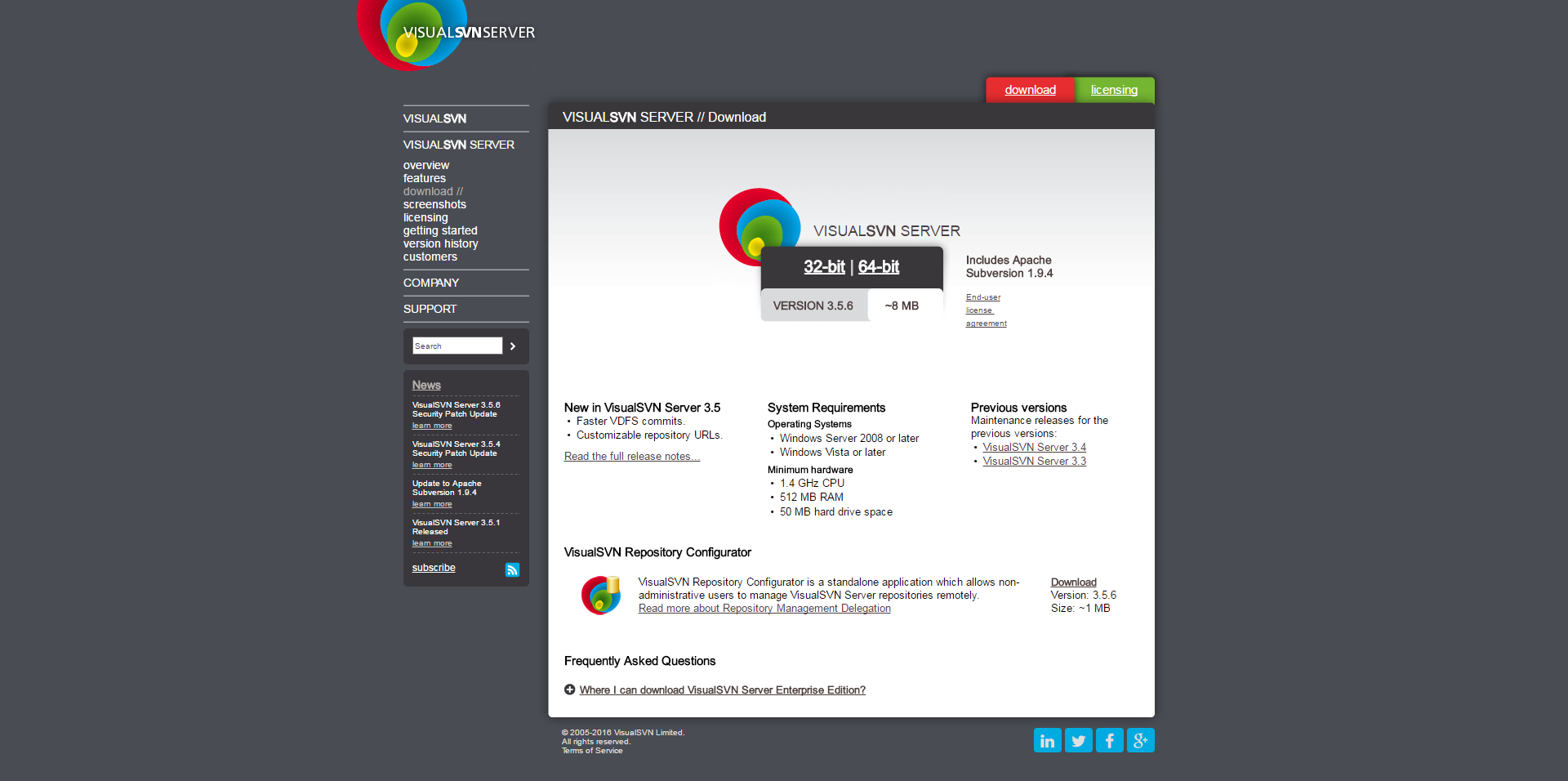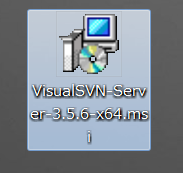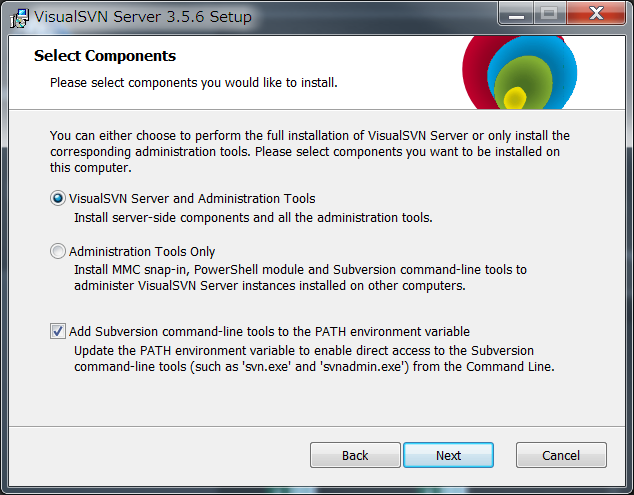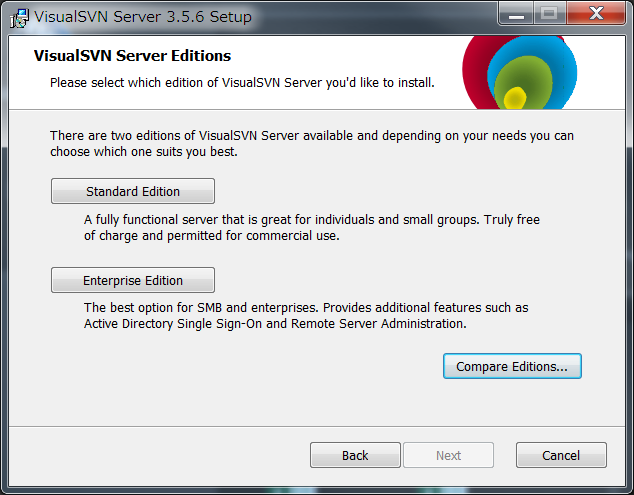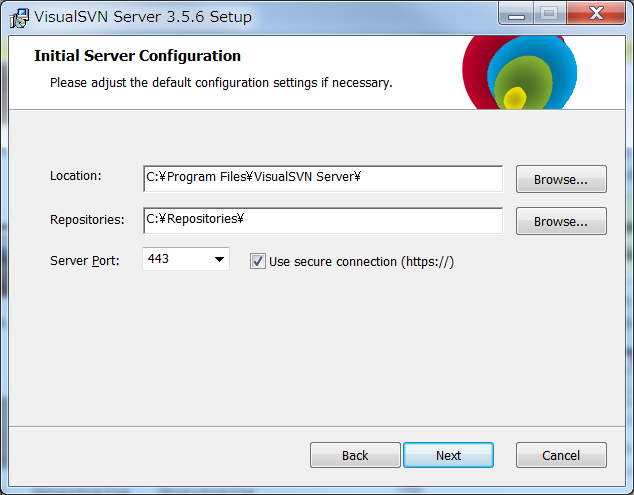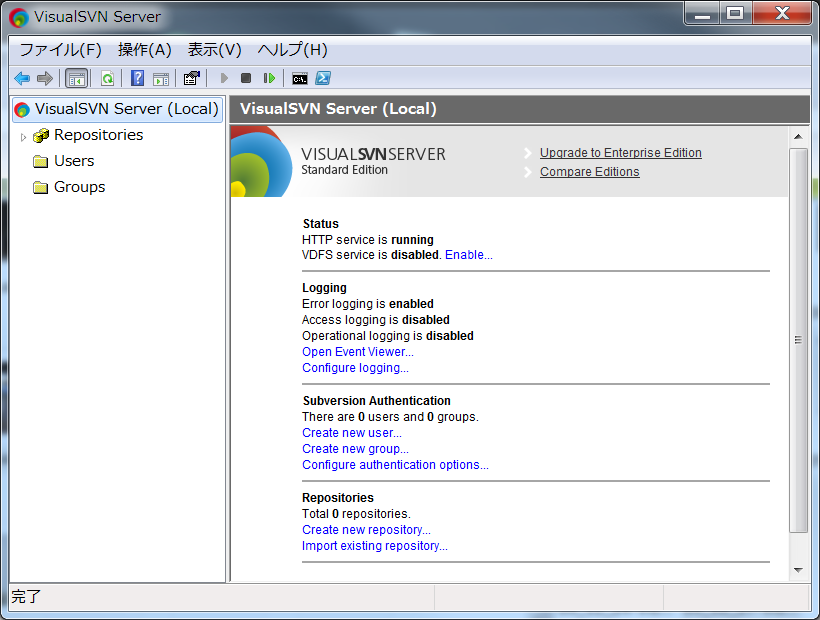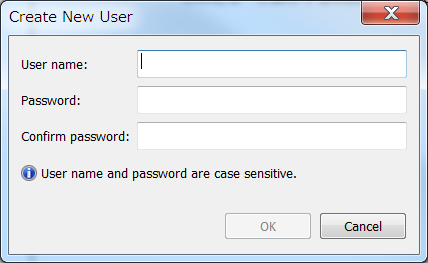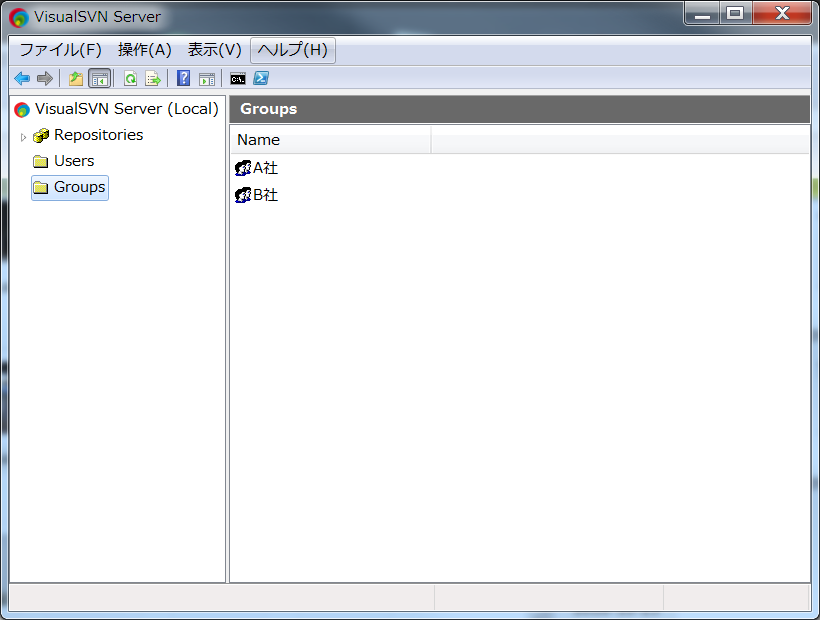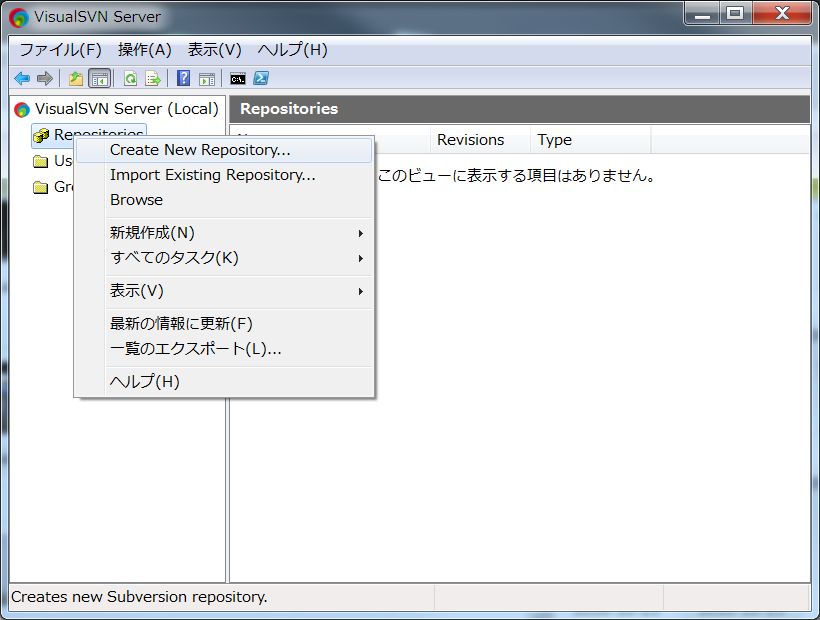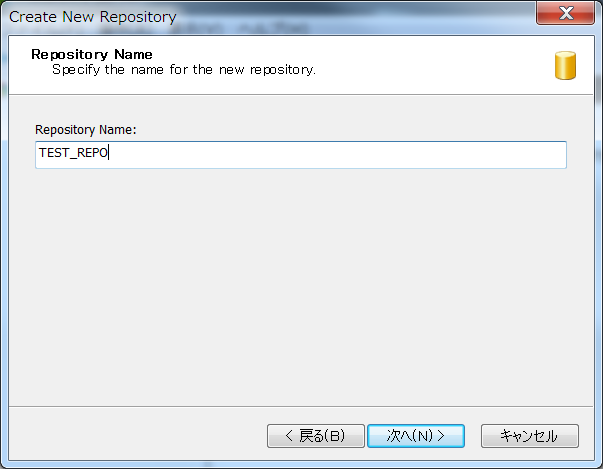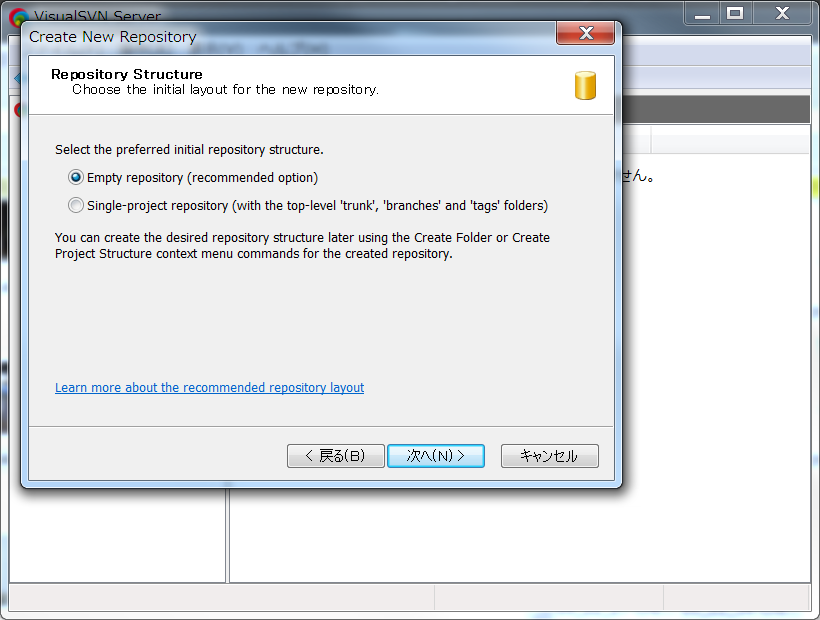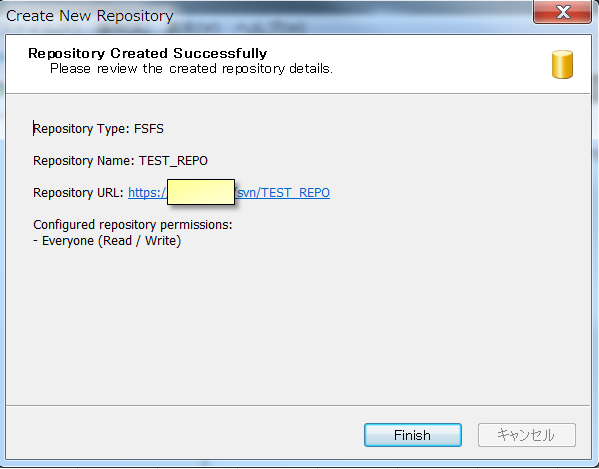どうも。こんにちは。
先日、自分の会社と協力会社から接続可能なSVNリポジトリを作成しました。
スーパーお手軽にするなら、backlogというサービスがあります。ただ、今回はSVN以外のリポジトリも作成したかったので某クラウドを契約してそこ上に構築しました。
自分は新しいもの好きなのでGitでつくっても良かったんですが、実際の現場ではSVNが主流だということでSVNにしました。
今までは、TortoiseSVNというクライアントツールをインストールして、適当にフォルダを切って「ここにリポジトリを作成」して運用していました。
この時、公開するためにsvnserveというサービスを使うのですが、こちらは同一LAN内じゃないとダメなんですね。
なので、最初はApacheと連携させようとあれこれ試していたのですが、どうもSubversion単体での最新版の公開がなくてApache連携に必要な「mod_dav_svn.so 」と「mod_authz_svn.so 」がTortoiseSVNのインストール配下のbinに無くて、無理くり昔のバージョンのやつを突っ込んでみたもののやっぱり動かなかったので、SubversionとApacheの個々で設定を行って公開する方向は諦めて方向転換しました。
そこで発見したのがGUIで超楽ちんに作れる『VisualSVNServer』というツールです。
Contents
VisualSVNServer
以下のリンクからダウンロードします。
32bitか64bitかお使いの環境に合わせてダウンロードしてください。
このツール自体は、Standard EditionとEnterprise Edtionの2つのライセンス体系があります。Enterprise Edtionは有料となります。Standard Editionは無料です。
正直何が違うのか分かりませんが、使用する分にはStandard Editionで問題無いです。商用利用も可能です。
落としてきたインストーラを起動します。
ほぼ次へ連打で問題ないです。設定を変えることができる画面だけキャプチャ貼ります。
今回はServerも入れますし、コマンドラインも使うのでデフォルトのまま進みます。
Standard Editionを指定します。
リポジトリやポートは後からも変えることが出来ますが、気に入らない場合はここで指定してしまいましょう。
ポートに関しては競合しないか念のために確認することをおすすめします。
コマンドプロンプトからnetstat -anobすればよいです。
もう一つ、httpsを使うかどうかのチェックがあります。最初はONで作成してテストしてみて繋がらなかったら、再度このmsiを起動すると再インストールできるので、その時はチェックをOFFにしてhttpで動くようにしてください。
ここでNextすれば後はインストール待ちです。
インストールが終わったら、そのまま設定に移るので、Start~にチェックをつけてFinishします。
こんな画面が上がります。100%でもないですけど、ある程度日本語化されています。そのままでも十分使えるでしょう。
ヘルプの下くらいにコマンドプロンプトのアイコンがあるのですが、dumpを取得する場合はここから行います。
まず、ユーザーを作ります。Userを右クリックして、CreateUserを押します。
名前とパスワードと確認用パスワードだけです。楽ちんですね。
こんな感じです。登録後でもパスワードは変更できます。間違った場合は削除もできます。
いいなと思ったのがその下のGroupです。会社ごとにくくれるので使い勝手いいなと思います。
じゃリポジトリを作ります。
dumpをインポートするならImport~を押してください。新規の場合はCreate~を押します。
よく分かりませんが、上のほうがRegularって書いてるのでそっちにします。
名前をつけます。URL欄に入ってくるので、気になる方は日本語は使わないほうがいいでしょう。
空っぽで作るか、最初からtrunkとか作るか選べます。お好きにしてください。正直SVNだとbranchesってあんまり使う機会ないですよね。Gitならバンバン使えますけど。
権限を設定できます。例えばこの会社は読み取り専用にしたいとか、このユーザはアクセス不可にしたいとか指定できます。
ここでGroup指定してると楽ちんです。デフォルトだと全員読み取り書き込みOKなので、必要に応じてCustomしましょう。
こんな感じで作成完了です。あっという間です。
後はURLを伝えて、接続時にユーザー認証が入るので打ち込んでもらえばOKです。
おわりに
正直グローバルIPとプライベートIPの違いも知らない状態で構築してたんですけど、大体会社のファイアーウォールで色々設定されていると思うので、自分のローカルで立てても他社からはつながらないと思います。なので、この手のことするならクラウドを借りちゃうのがベストだと思います。
また、気が向いたらbacklogからwindowsローカルにsvnsyncしてdumpを取得する方法も書こうと思います。
→backlogから抜き出す記事を書きました。
-

-
Windowsでbacklogからリポジトリを同期してdumpを取る方法
どうも。 こんばんは。 先日backlogで管理してたものを別環境に移そうと頑張ってみたので、そのときの手順を残しておこ ...
ではでは。